안녕하세요!
저는 개발을 위해 오라클 데이터베이스가 필요한 사람입니다!
윈도우에선 아주 잘 썼던 Oracle 21c .. 애플 실리콘 (저는 맥북 에어 m2 깡통) 에서는 사용이 불가능하더라구요 ^^.. 후ㅠ
개발할 때 이래저래 너무 힘든 맥.. 제가 초보자라 그런 거겠죠..? ㅠ
그래서 원래는 colima 와 docker 를 설치하고, 오라클 x86-64 이미지를 불러와서 썼답니다!
전 아래 블로그를 참고해서 따라서 오라클에 접속했었어요!
https://velog.io/@daram_dev/Mac-오라클-21c-설치하기
(참고 : colima는 무거운 도커 데스크탑을 대신해 간단한 CLI 환경에서 도커 컨테이너들을 실행할 수 있는 오픈소스 소프트웨어)
그러다보니 생긴 문제점!
아래 명령어로 시작해야 하는데! 저희는 x86_64가 아니다보니, qemu-system-x86_64 를 설치해야 했고,
| colima start --memory 4 --arch x86_64 |
qemu-system-x86_64 라는 무시무시한 놈이 제 CPU를 아주 다 먹어치워버렸습니다..
제 CPU의 174%까지 차지하더라구요 ^^...
제 런캣 매일같이 아주 미친듯이 달렸답니다 ㅎ CPU 사용량 매일매일 99.9% 찍었어요 ㅎ 레전드
그래서 저는 제 PC를 망가트리는.. ㅠㅠ qemu 를 지워버리고, 오라클 클라우드로 돌아서기로 했어요!
참고로 qemu 지우기는 아래를 따라해주세요!
[맥 m2] CPU 엄청 차지하는 qemu-system-x86_64 삭제하기
제 CPU 사용량의 174%까지 차지하는.. 이 나쁜 qemu-system-x86_64..사진에선 171%로 찍혔네요.. 도대체 무엇인가..? 싶어 찾아보니 qemu-system-x86_64는 QEMU 가상화 소프트웨어의 일부로, x86_64 아키텍처를
zzoepark.tistory.com
어쨌든 슬픈 애플실리콘 유저는 오라클 클라우드 계정을 생성하기로 했답니다!
그래서 서론 그만하고 Oracle Cloud 계정을 만들어봅시다!
아래 링크 접속해서 무료로 시작하기 클릭!
https://www.oracle.com/kr/cloud/free/
클라우드 서비스 무료 이용
Oracle Cloud Free Tier는 기업에게 무제한으로 사용할 수 있는 상시 무료 클라우드 서비스를 제공합니다.
www.oracle.com
회원가입할 계정 정보들을 입력해줍니다!
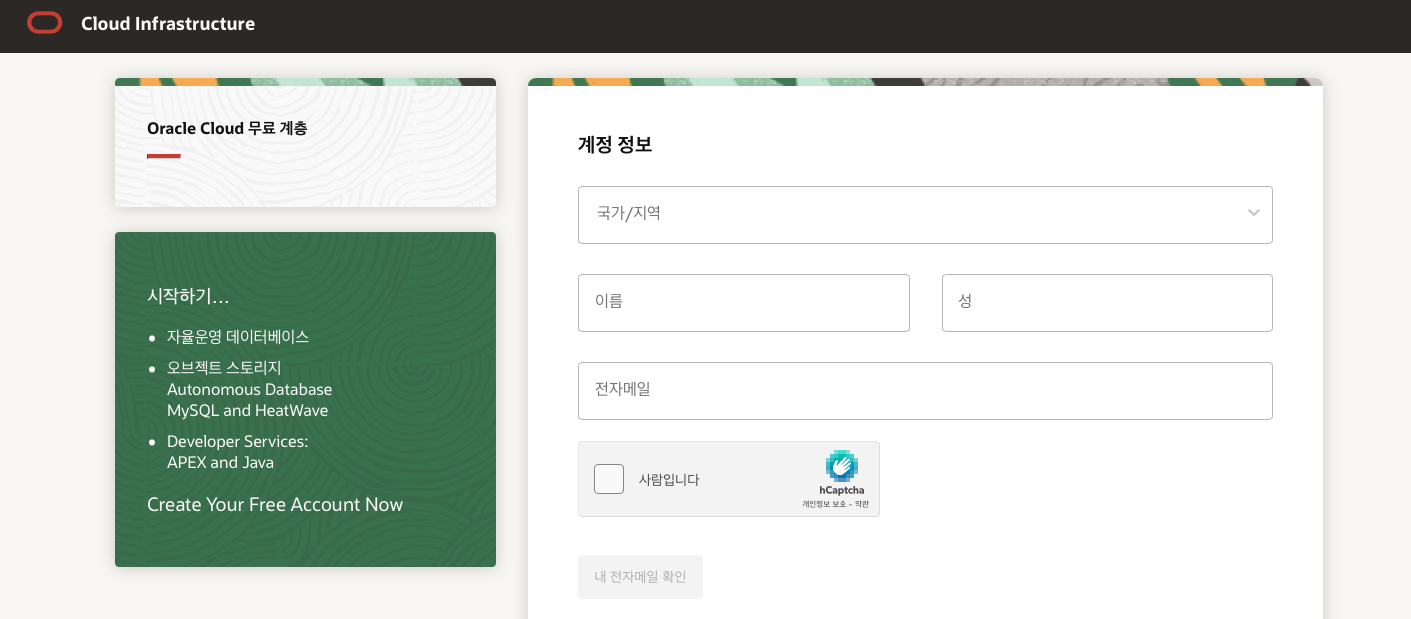
회원 가입은 아주 쉬우니까 생략!
알아서 해주세요 ㅎ
지역은 South Korea North (ChunCheon) 으로 선택했습니다! (제가 할 때는 한국은 이 선택지밖에 없더라구요)
그리고 해외 결제가 가능한 카드를 입력하면 끝! (신용카드로 입력하세요! 체크카드는 안된다고 어떤분이 그러심)
싱가폴 오라클에서 돈을 뺐다가 다시 환불해줍니다! 결제 가능한 카드인거 확인하는 작업.
유료 VM 을 사용하지 않는 이상 돈이 다시 나가지 않는다고 합니다!
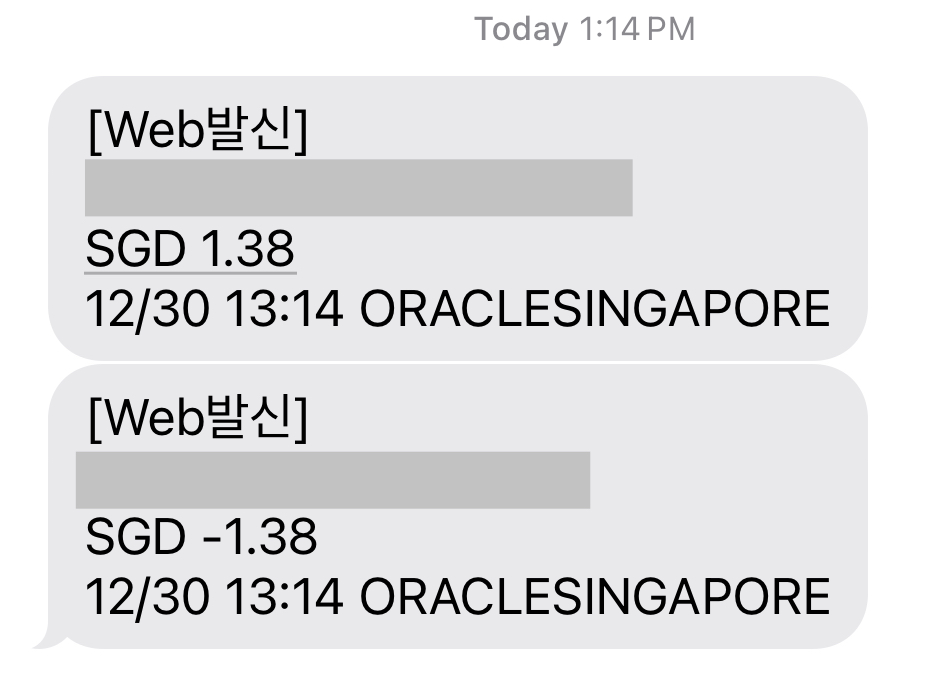
그리고 로그인할 때 핸드폰으로 Oracle Authenticatior 앱 깔아서 큐알 찍으라고 하는데 하란대로 하면 잘 됩니다!
아래는 서버 생성하는 과정!
서버 생성하는 과정!
짠 제 클라우드 홈입니다! 여기서 왼쪽 상단의 햄버거 메뉴를 눌러서
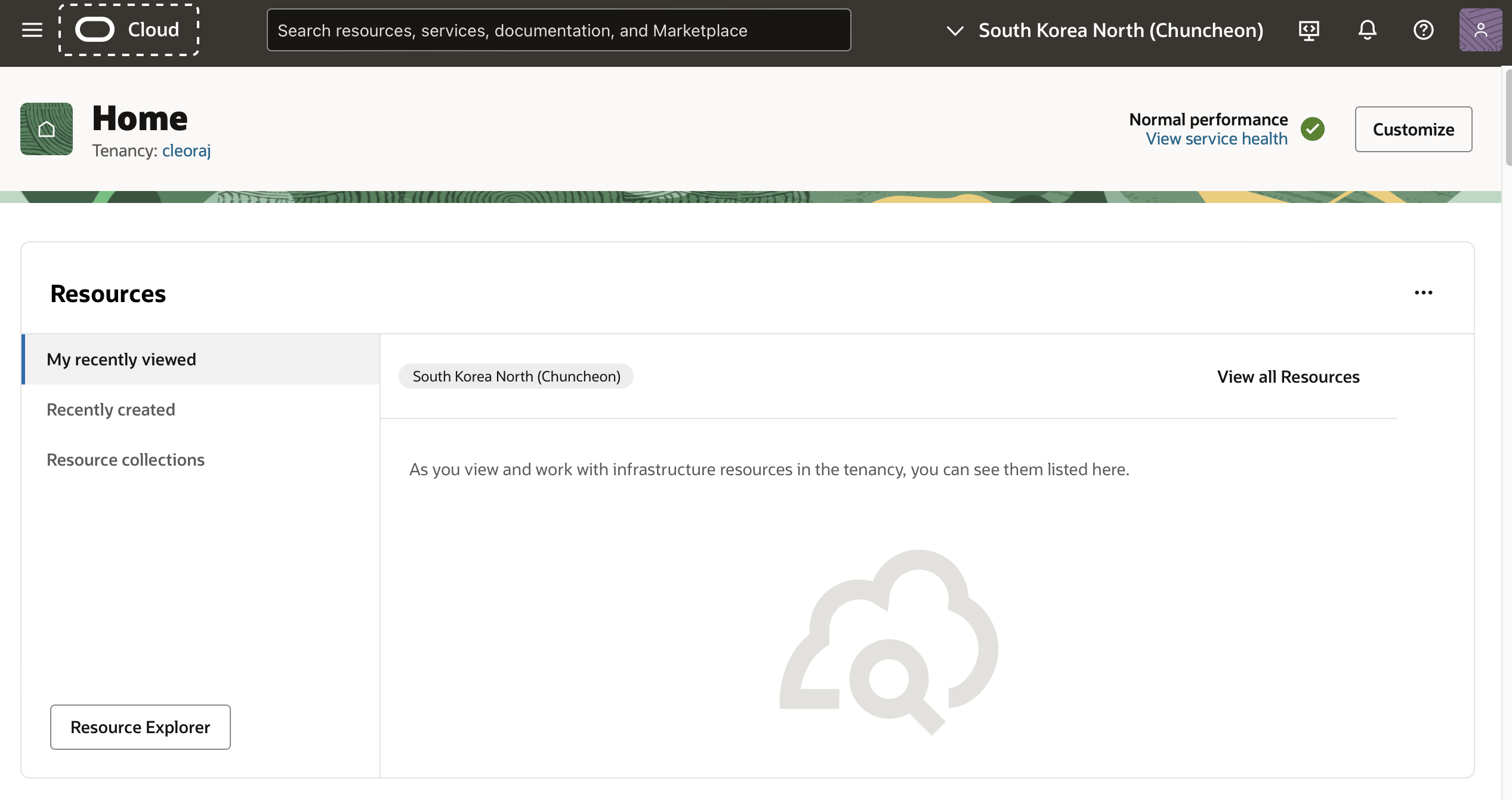
ID & Security > Compartments 클릭!
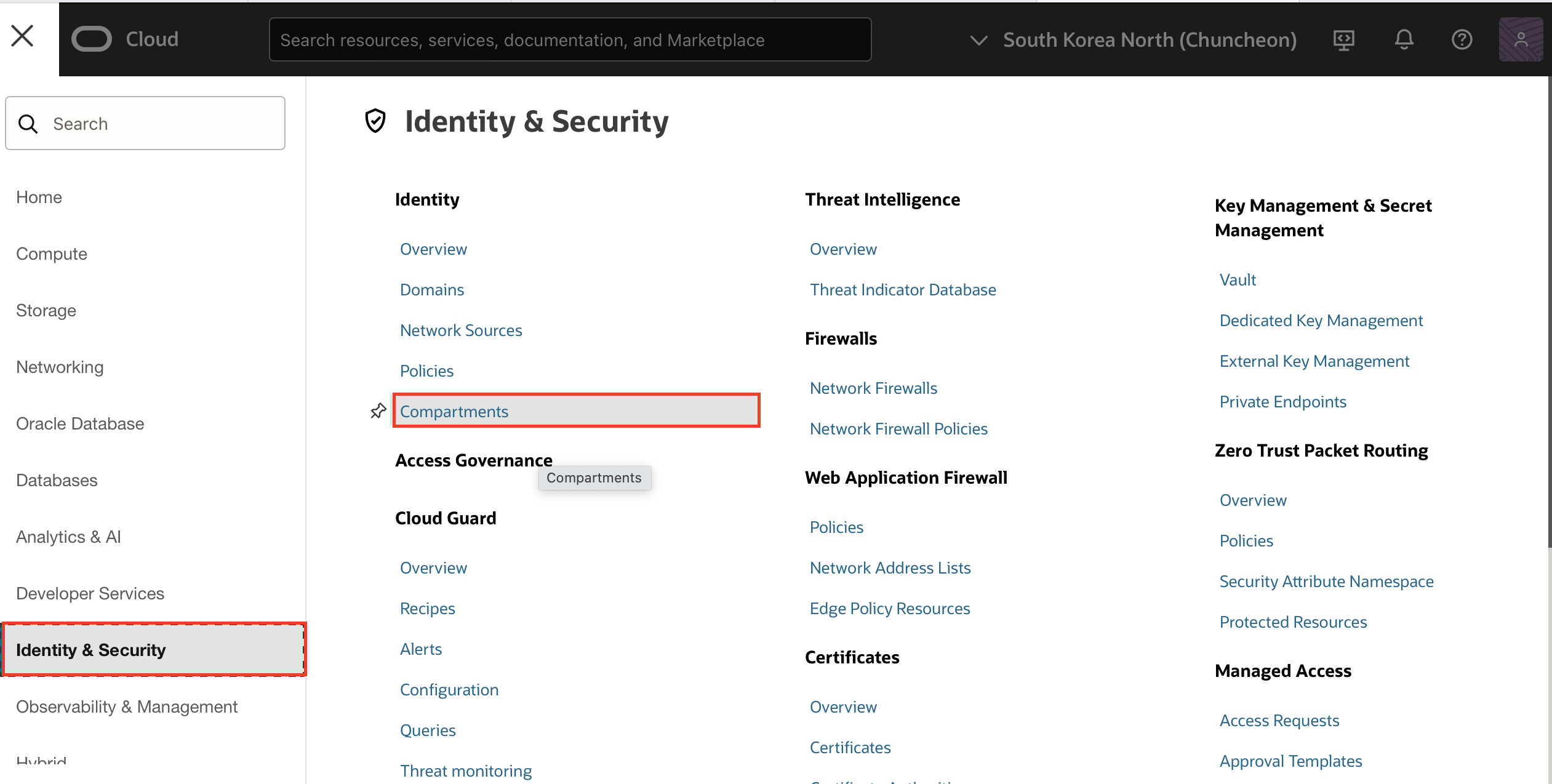
Create Compartment 클릭!
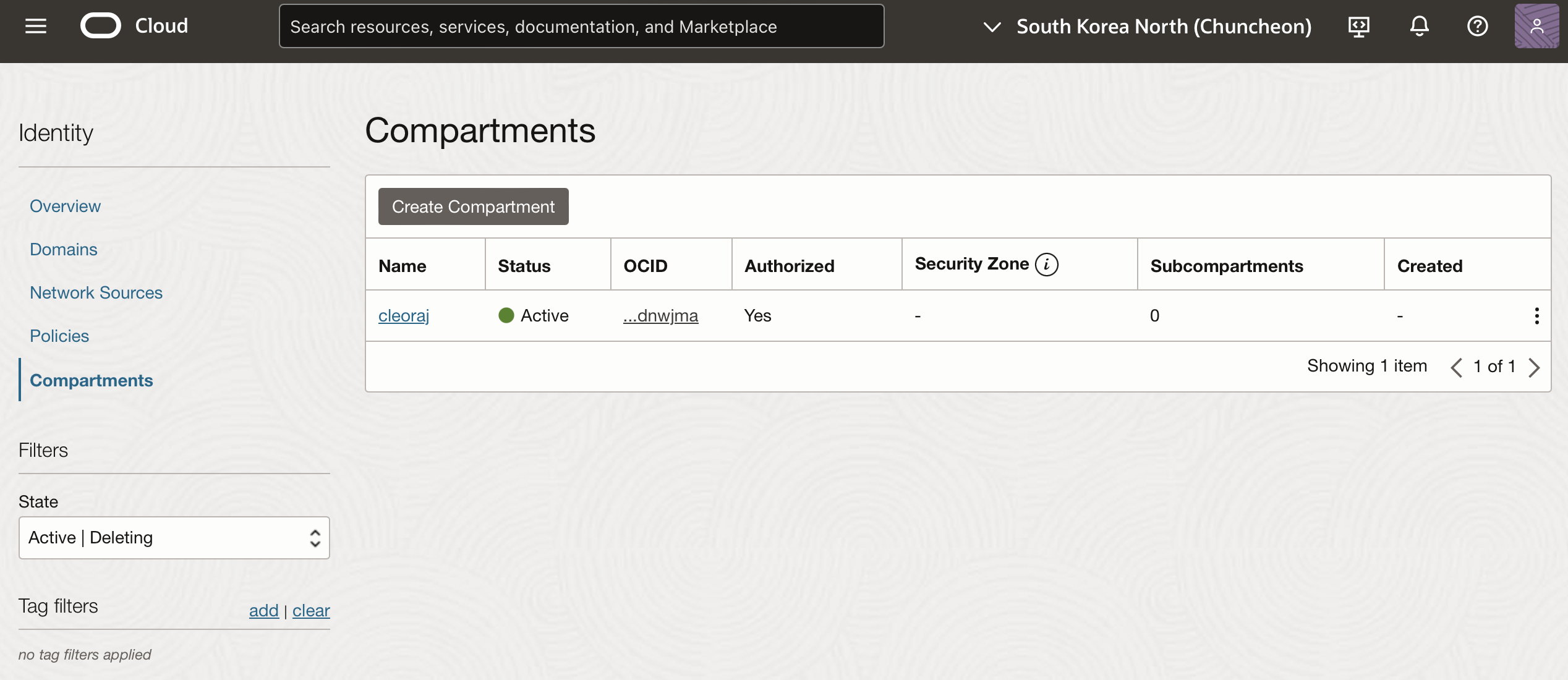
이렇게 main compartment 를 만들어줬습니다! (이름은 원하는대로 하세용)
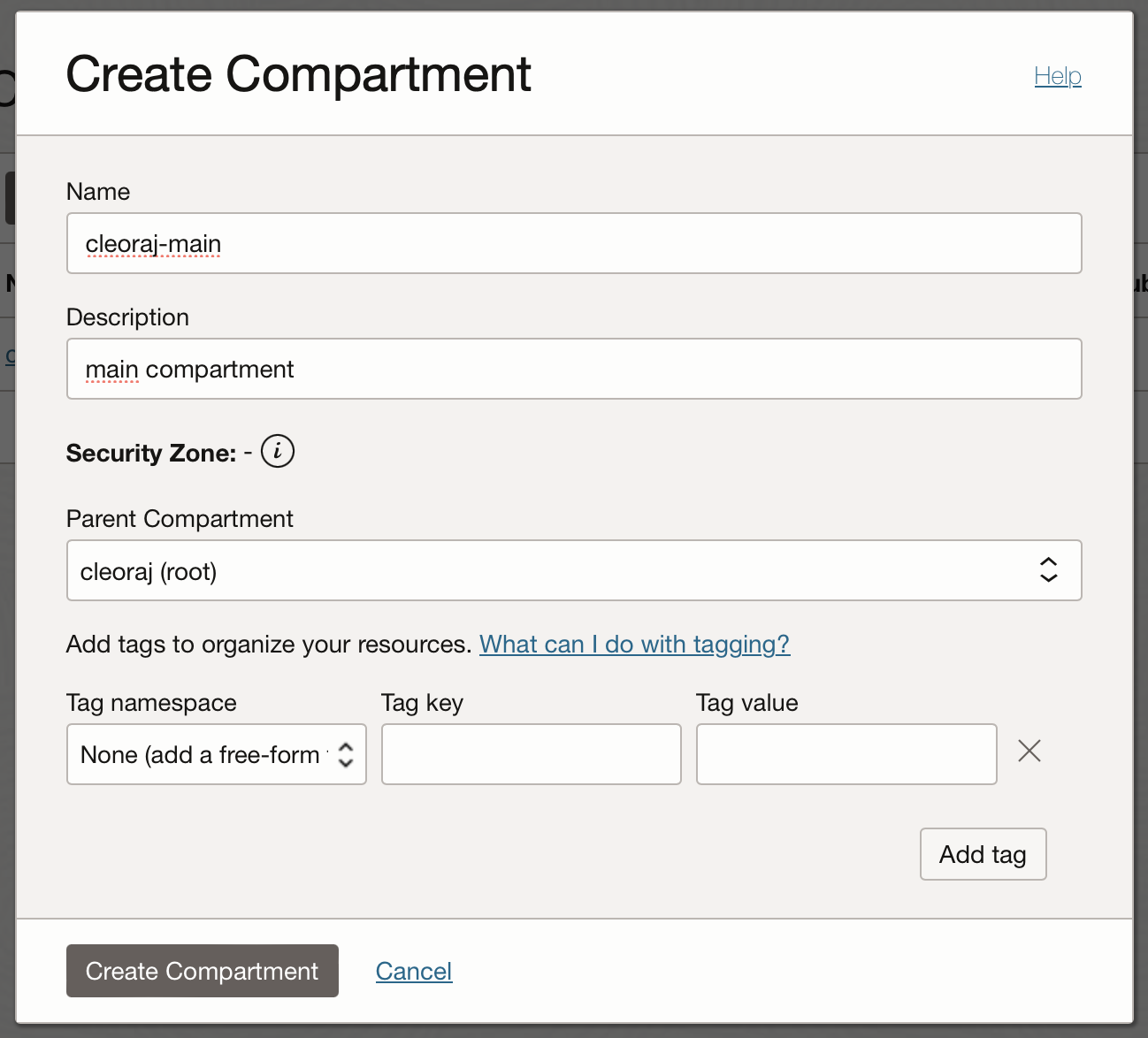
2개의 compartment 를 만들어줍니다! 하나는 main, 하나는 sub
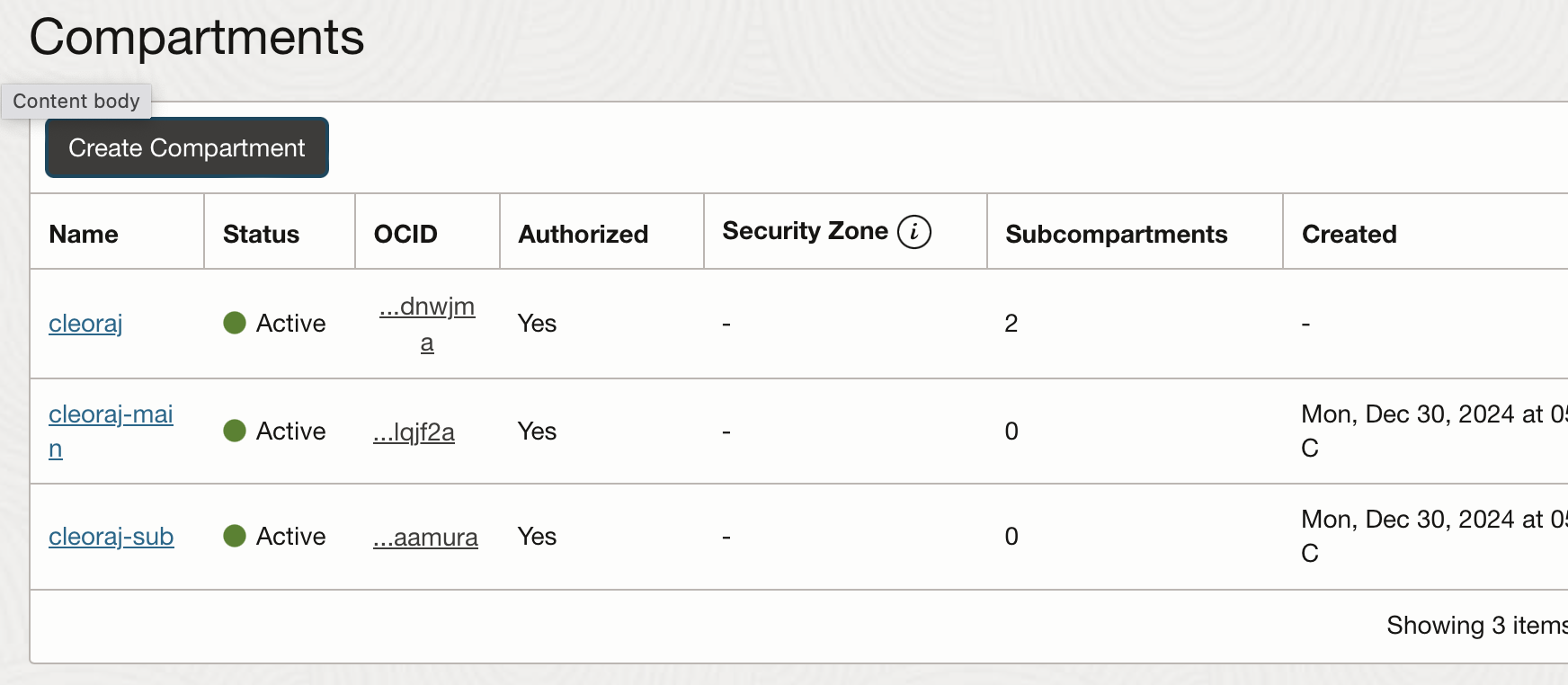
이제 compartment 안에 Virtual Cloud networks (이하 VCN)를 만들어줍시다!
햄버거 - Networking - Virtual cloud networks 클릭!
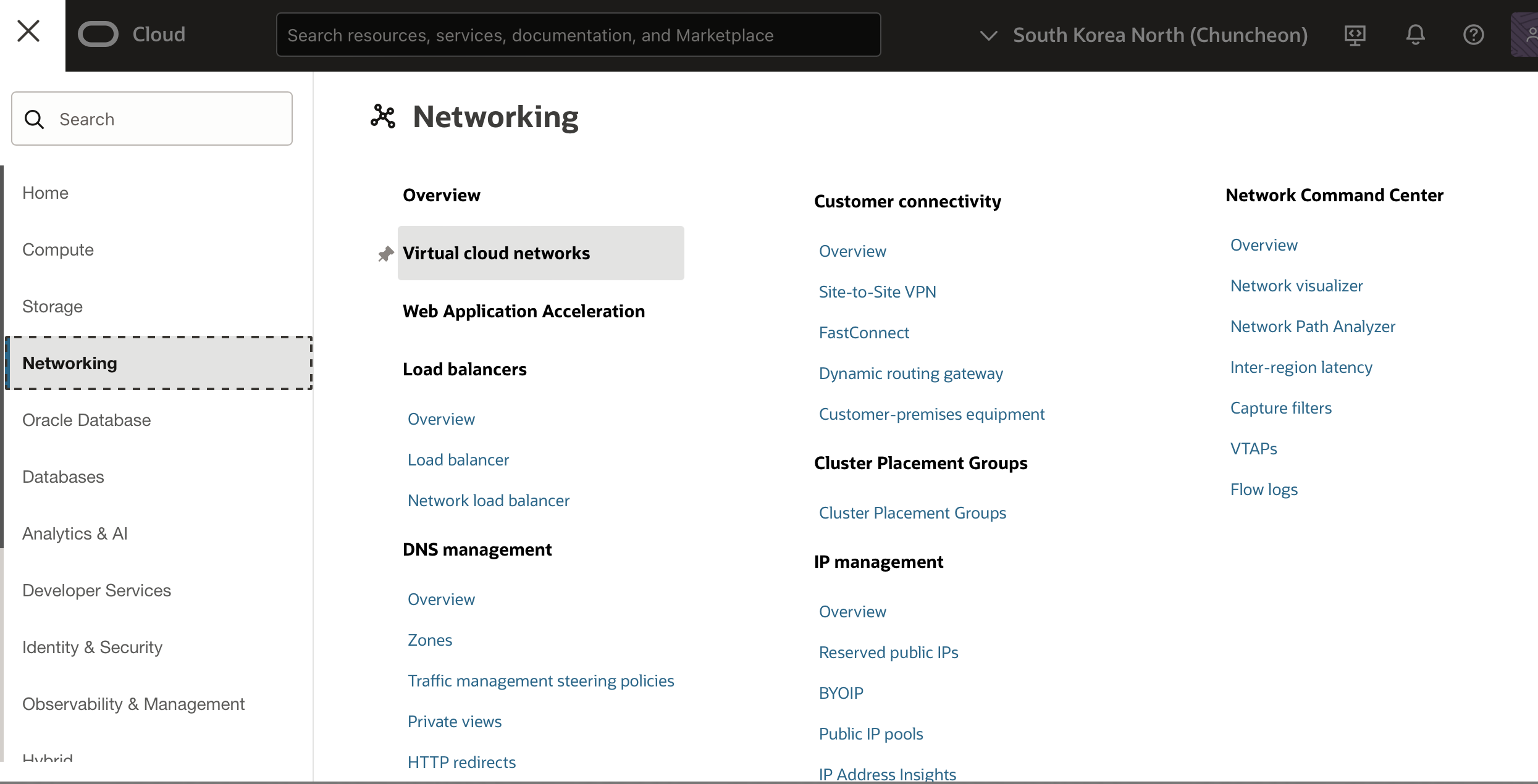
아래로 내려서 Compartment 를 main 으로 설정!
(만약 생성했던 Compartment 가 다 안보이고 일부만 보인다면 compartment 하나 더 아무거나 생성해보세요! 그럼 나옴;; 아니면 새로고침 엄청 하다보면 나옴..)
main으로 설정한 이후 Start VCN Wizard 클릭!
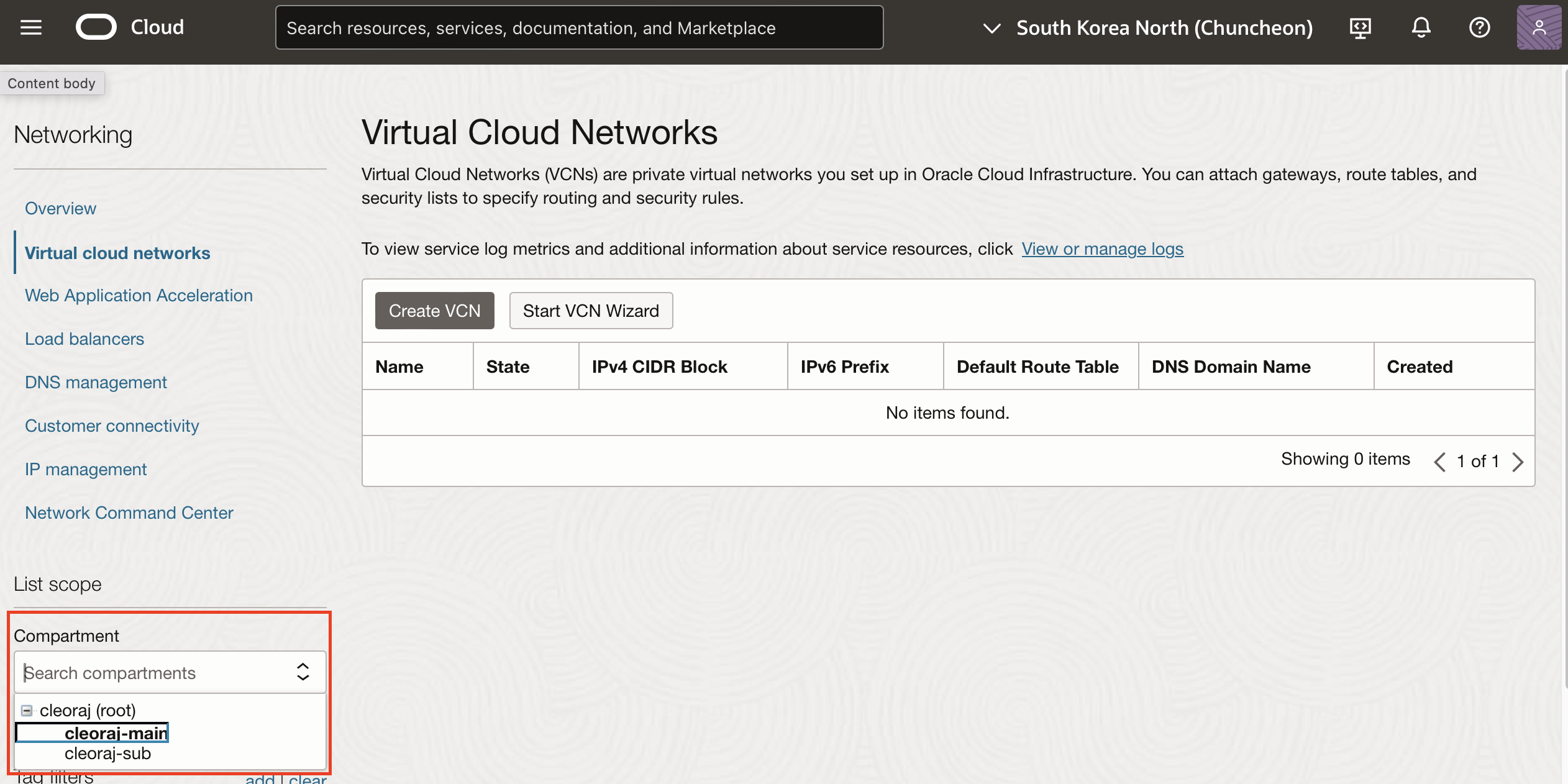
VCN 이름 원하는대로 설정하고, Compartment 다시 잘 확인해주세요! main 으로 잘 설정됐는지 확인!
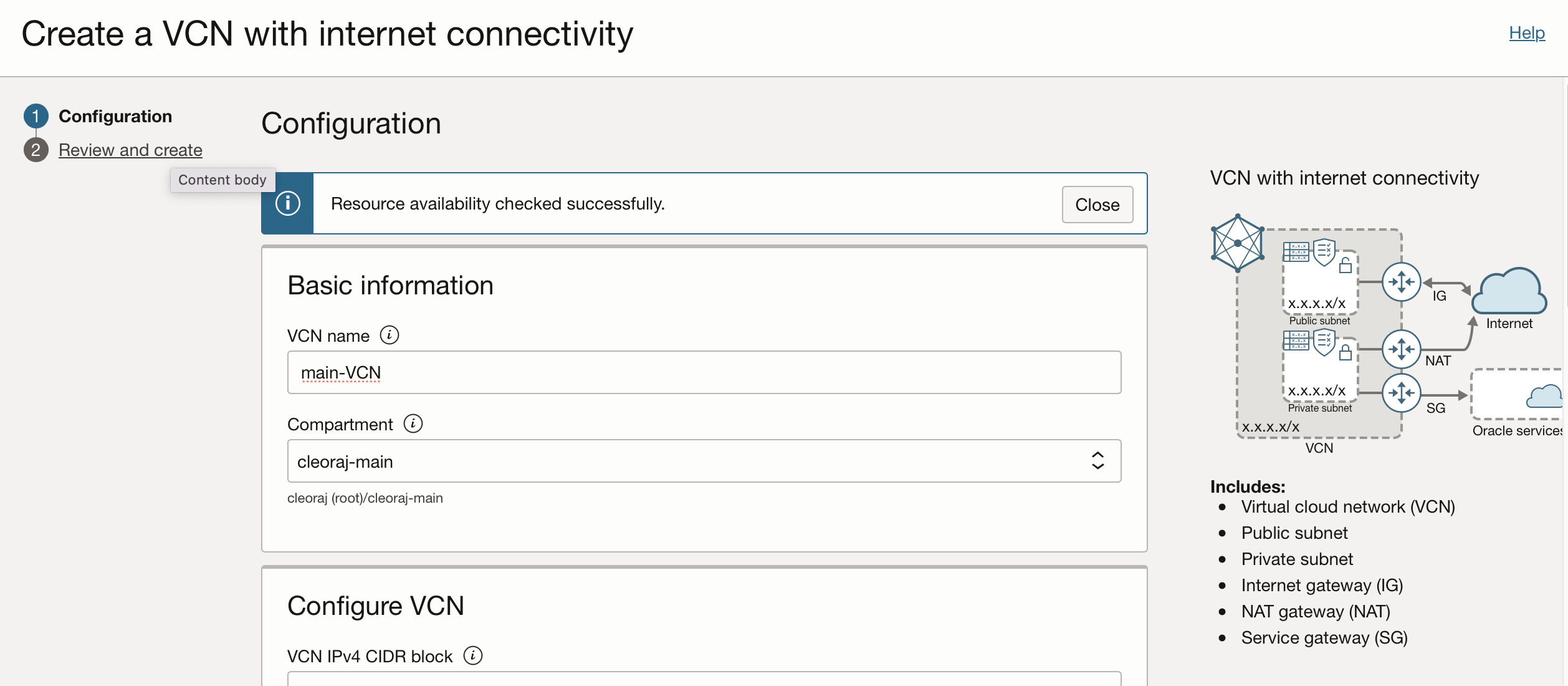
그리고 맨 아래에 있는 Next 누르고 Create 누르면 끝!
완료!
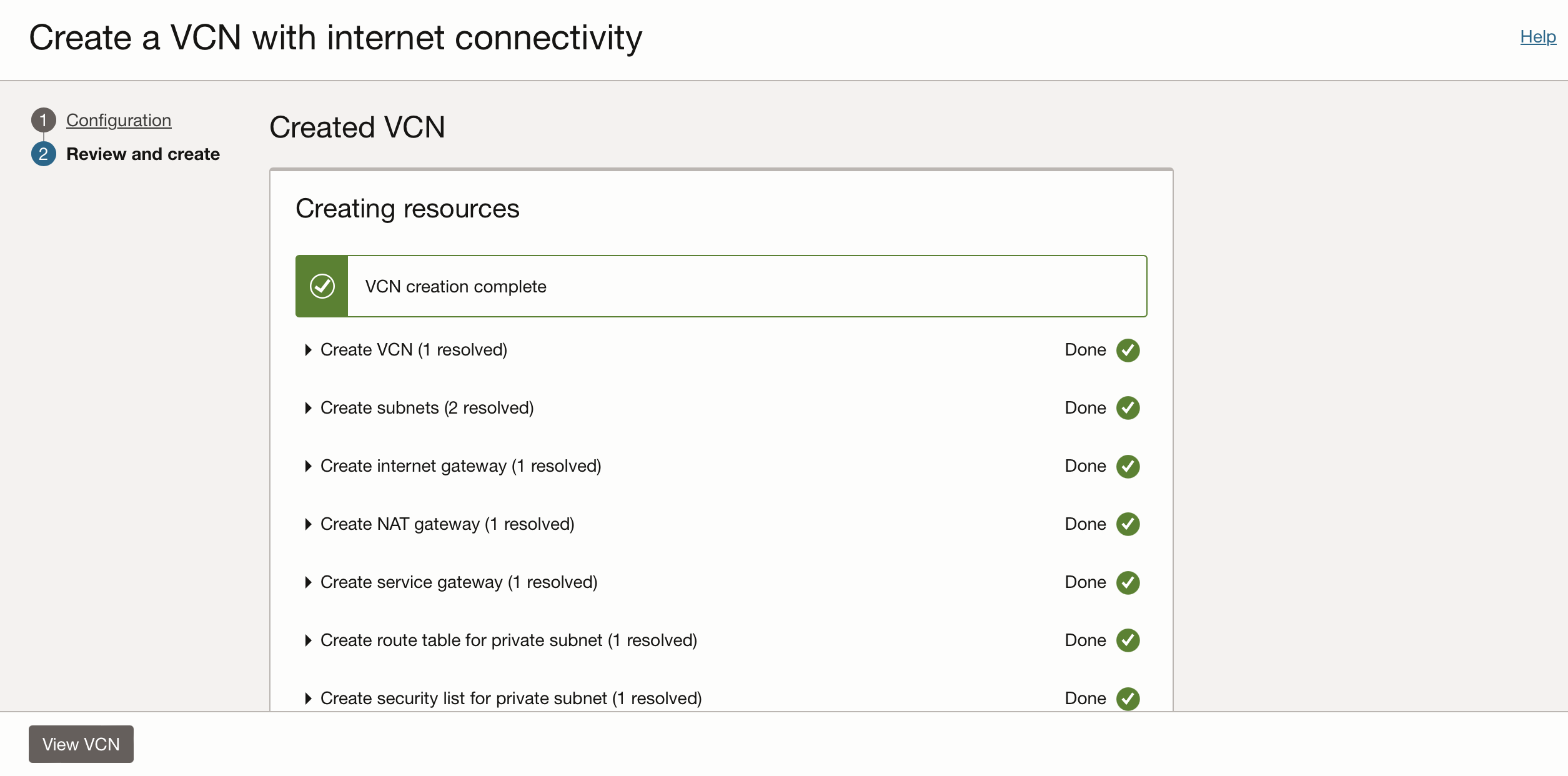
이렇게 만들어졌어요! 다른 sub compartment 에도 이렇게 VCN 생성해줍니다!
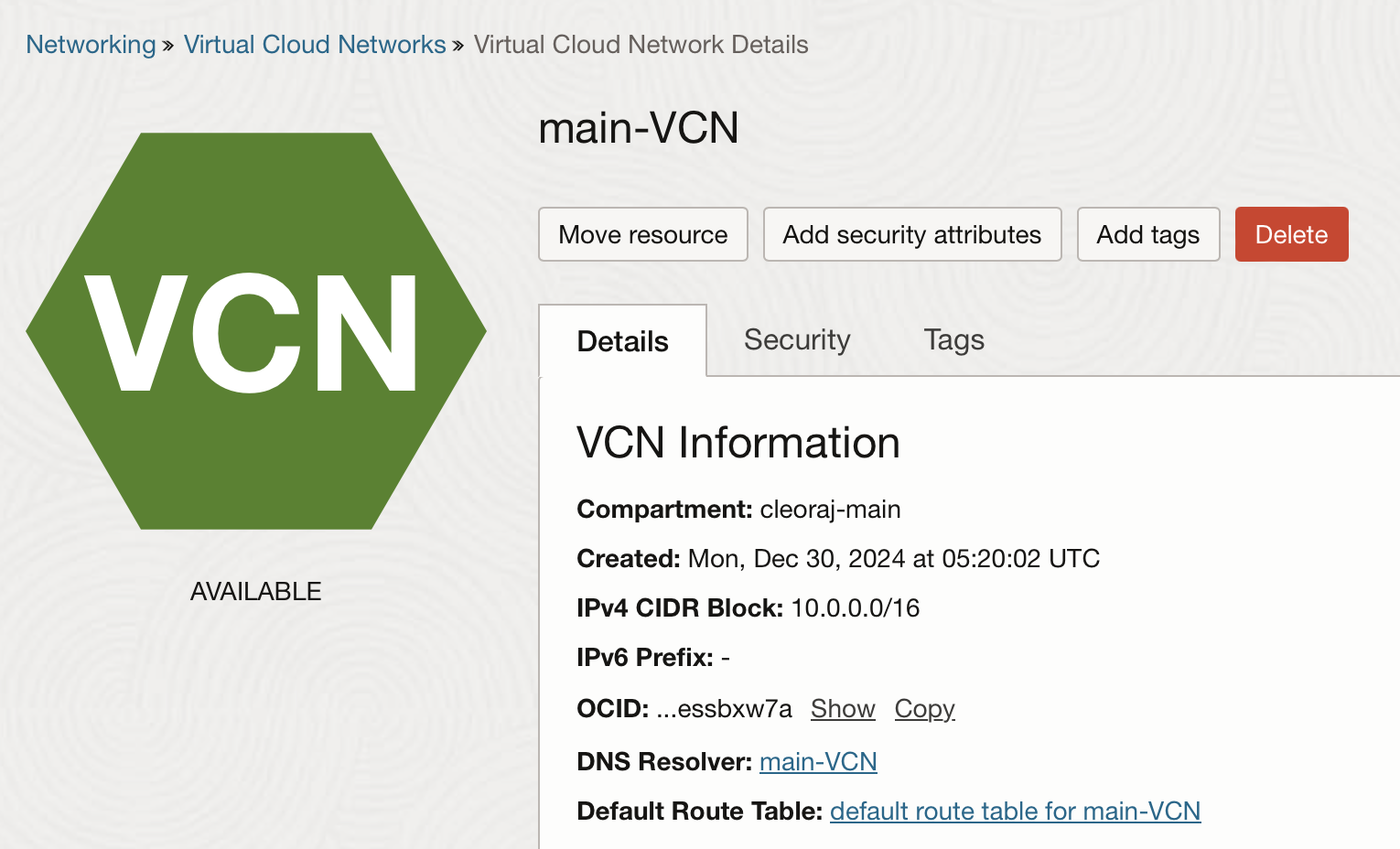

이젠 포트를 열어줄 차례입니다!
해당 VCN에서 밑으로 내려서 왼쪽 메뉴에 있는 Security Lists 클릭!
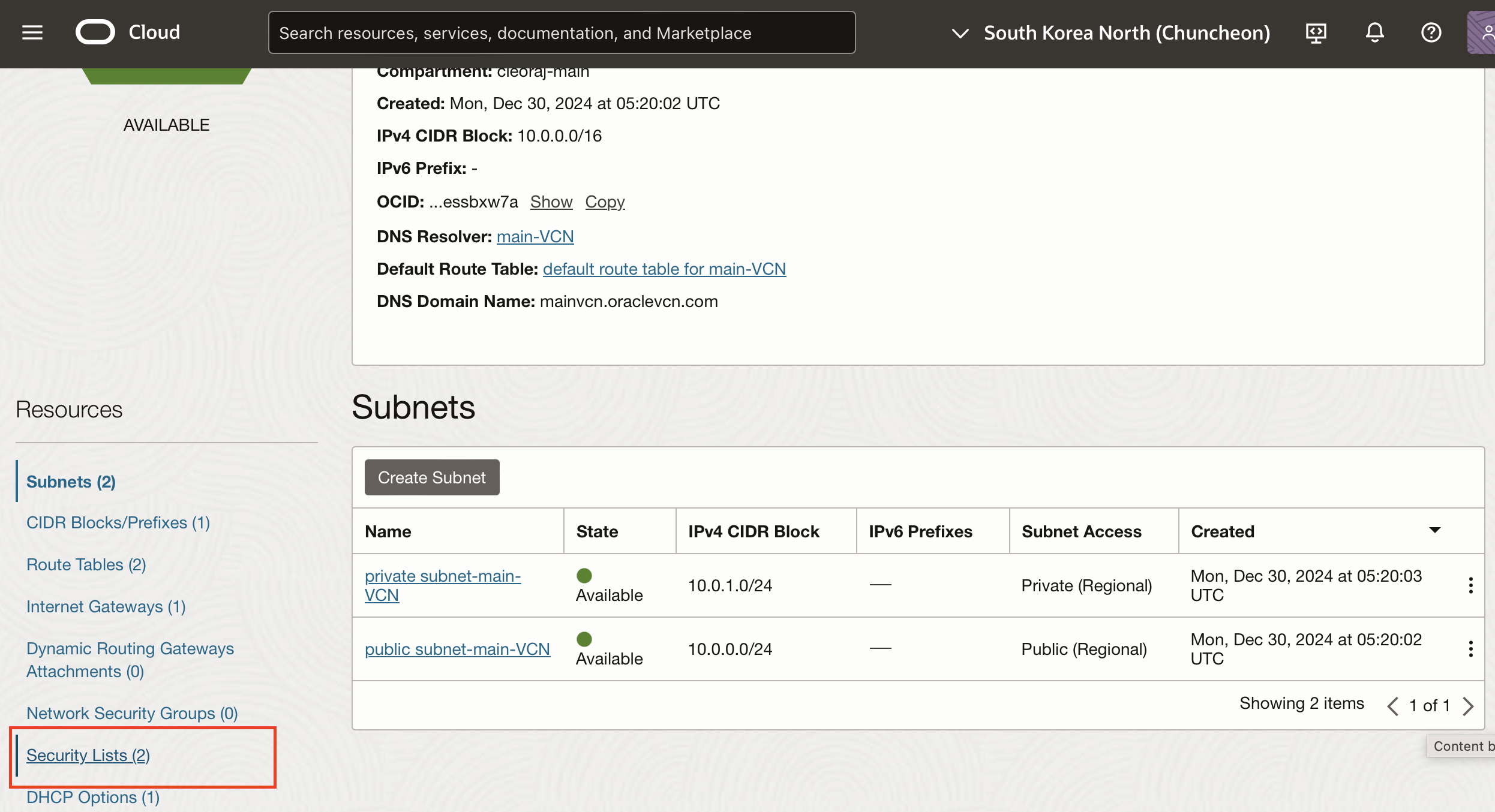
Security Lists 들어가서 Default Security List for main-VCN 클릭해주고,
Add Ingress Rules 클릭!
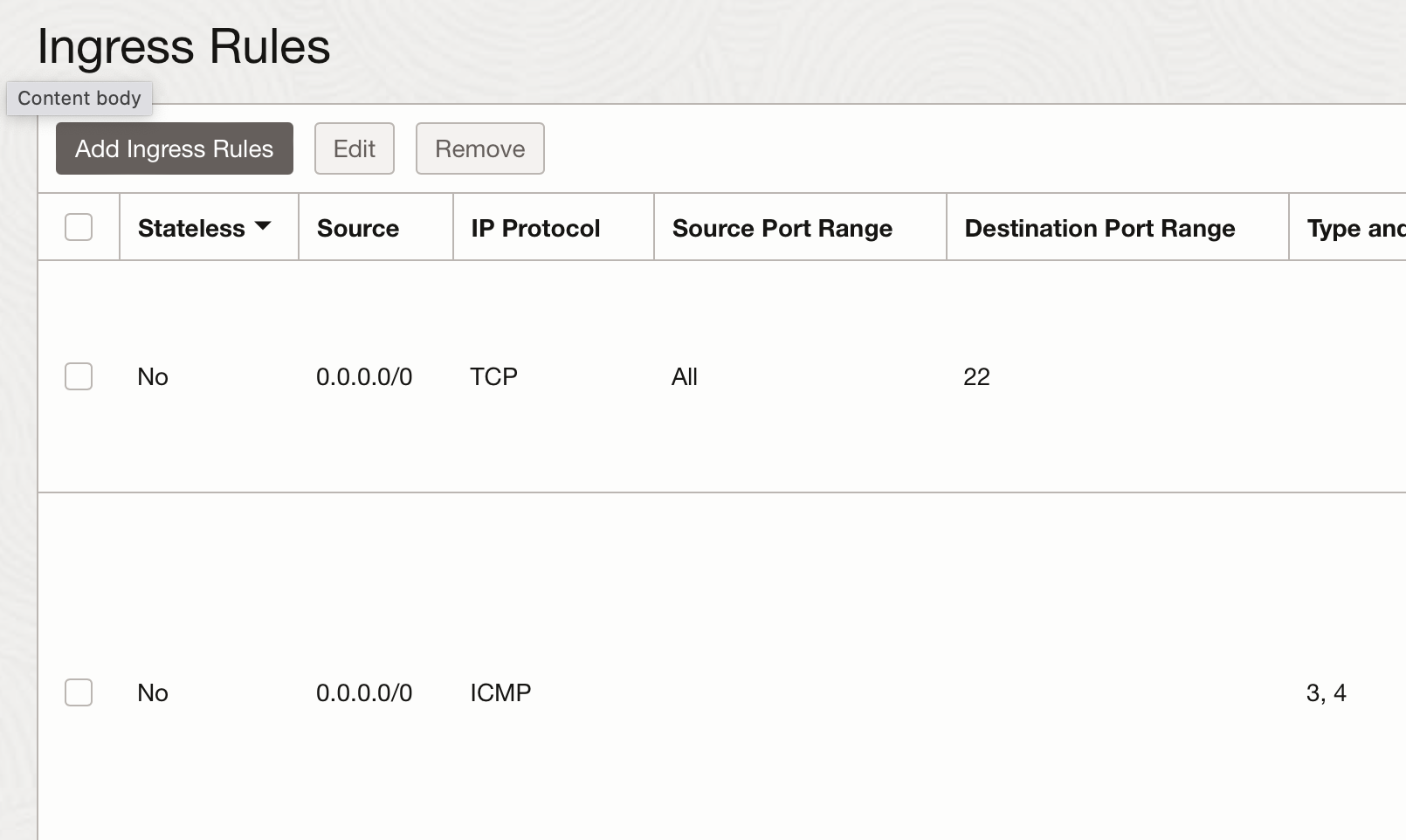
http, https 접속을 위한 포트로 80, 443 포트를 열어줍니다! 아래와 같이 작성하고 Add Ingress Rules 클릭!
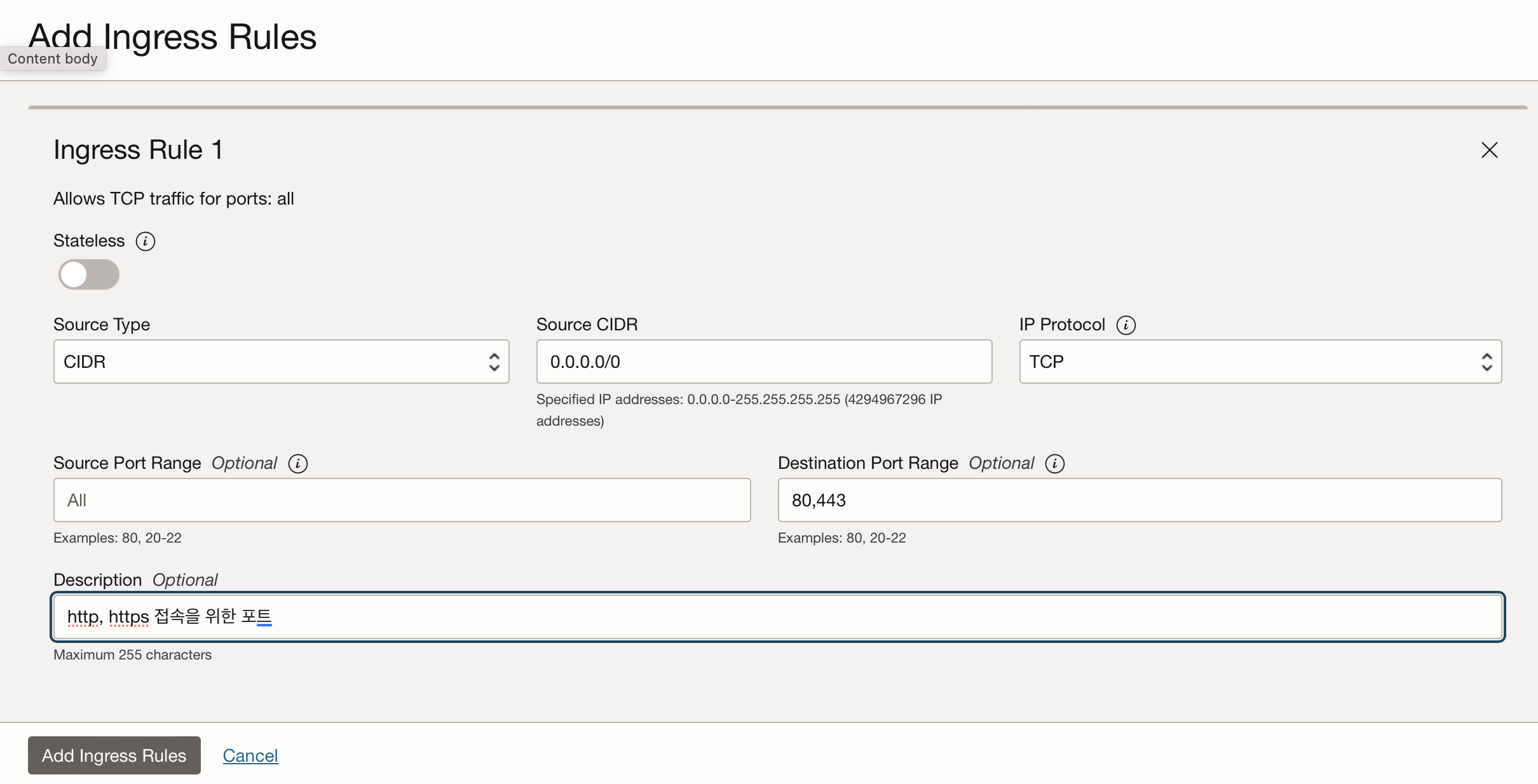
그러면 Ingress Rules 에 추가된 게 보입니다!
이젠 IP 주소가 바뀌지 않게끔 고정IP를 받아봅시다
햄버거 메뉴 - Networking - Reserved public IPs 클릭!
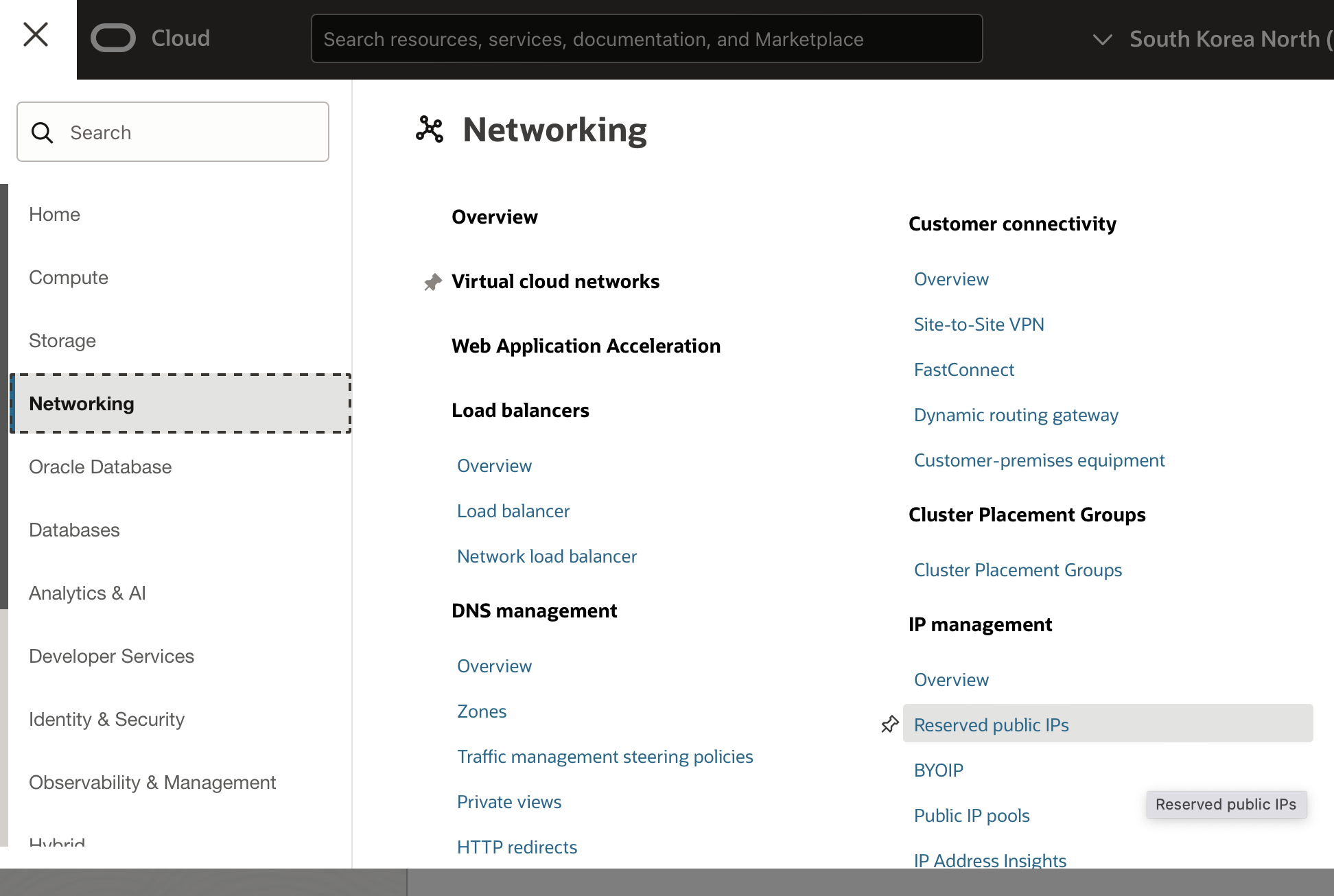
알맞게 Compartment 선택하고, Reserve public IP address 클릭!
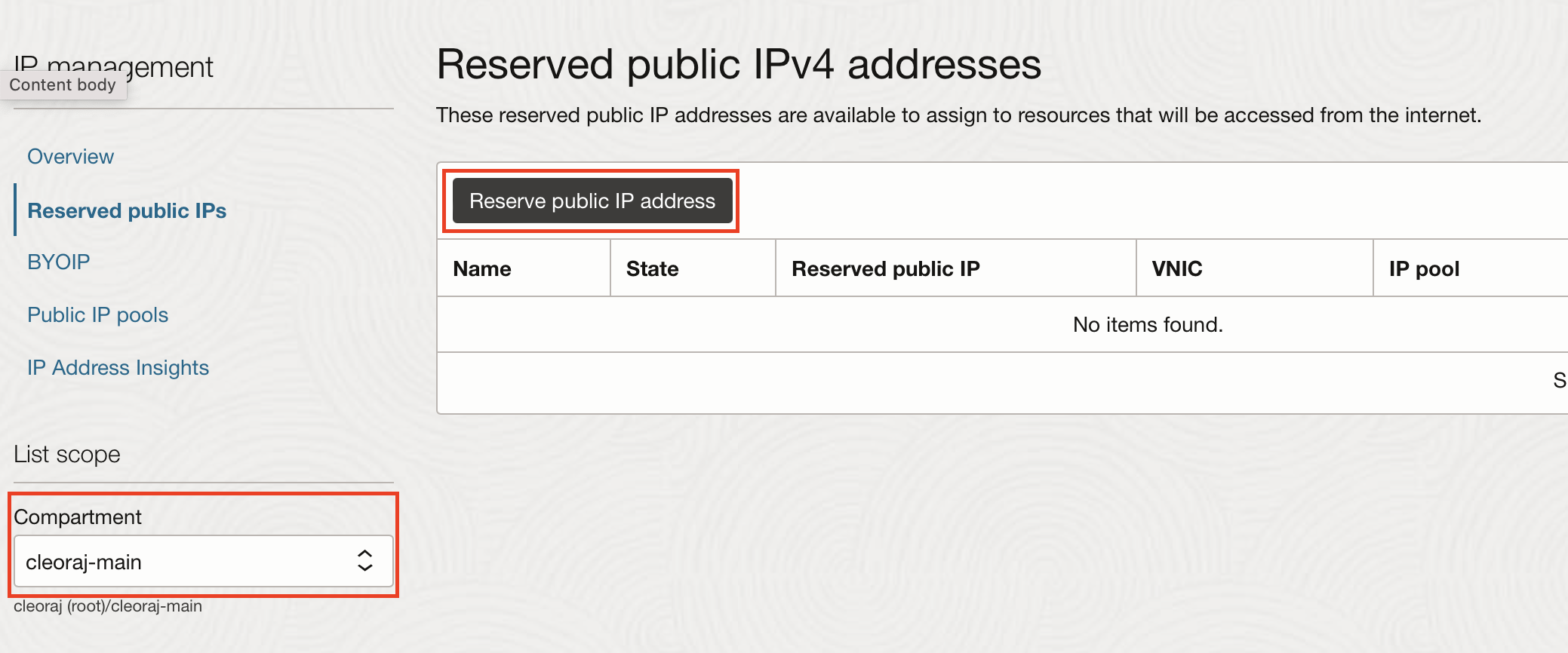
원하는 이름 작성하고 Reserve public IP address 클릭!
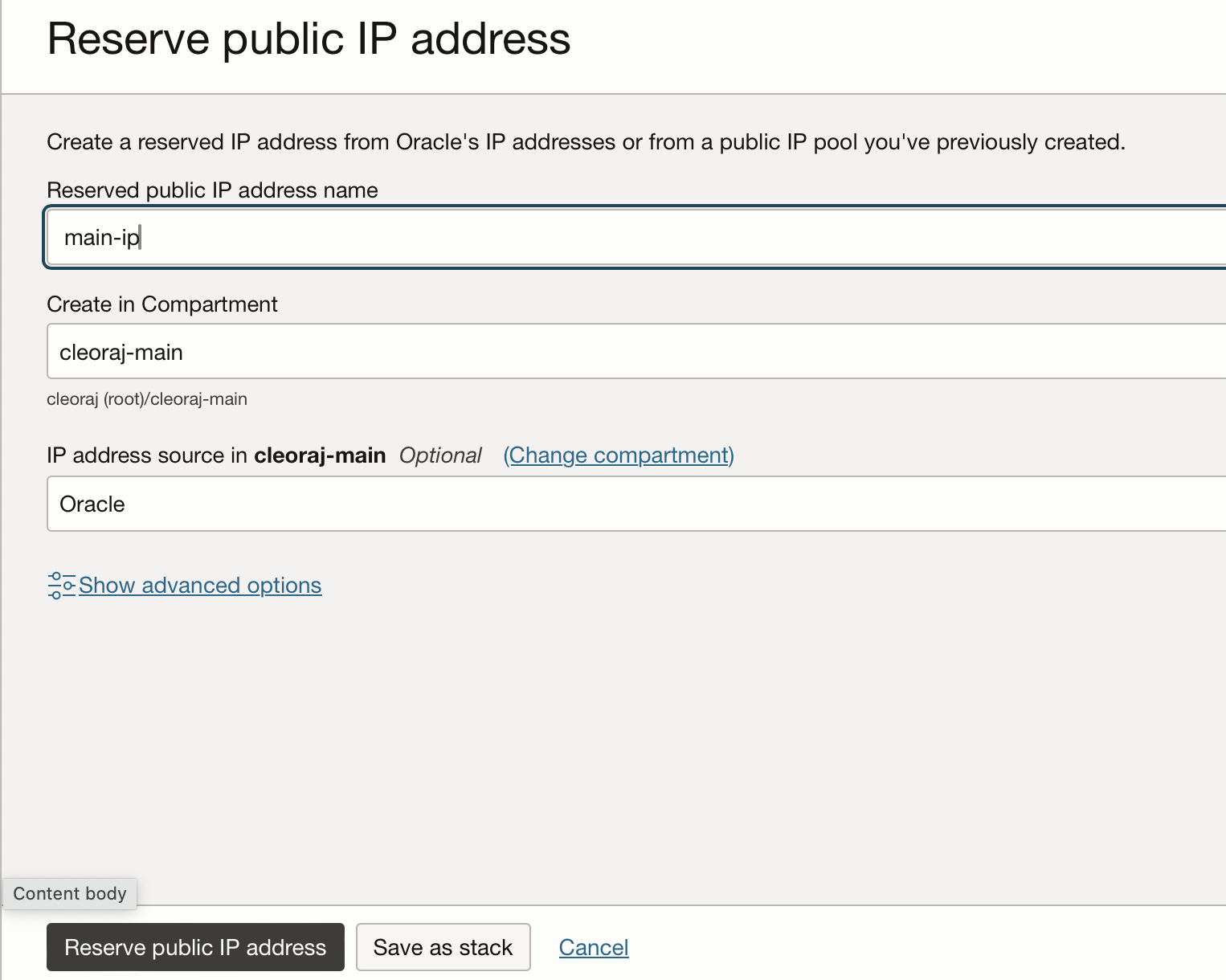
그러면 생기는 Reserved public IP 가 바로 나중에 사용할 고정 IP 입니다!
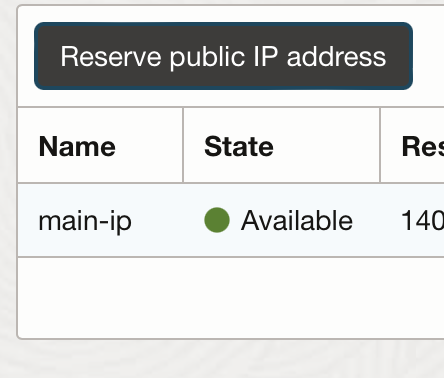
인스턴스 생성하는 법, SSH 연결하는 법은 정말 많은 분들이 작성해뒀으니 전 여기까지만 하겠습니다 ㅎㅎ
제가 써둔 위에 참고 글 보시면 아주 쉽게 하실 수 있으세요!
이제 오라클 클라우드에 DB를 생성하는 법은 아래 글을 참고했습니다!
진짜 너무 깔끔하게 정리 잘 해두신 분.. 감사합니다ㅠ
https://ssdragon.tistory.com/41?category=1001274
https://ssdragon.tistory.com/47
저는 위의 분 보고 따라했고, 아주 잘 연결돼요!
어쨌든 애플실리콘의 맥 쓰시는 분들!
오라클 클라우드 사용하고 광명 찾읍시다 ㅎㅎ
'Computer Science > 컴퓨터 세팅에 필요한 팁!' 카테고리의 다른 글
| [맥 m2] CPU 엄청 차지하는 qemu-system-x86_64 삭제하기 (0) | 2024.12.30 |
|---|---|
| [Spring, Eclipse] 스프링, 이클립스에서 코드 자동완성 설정하기 (1) | 2024.12.29 |